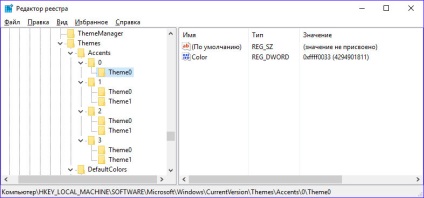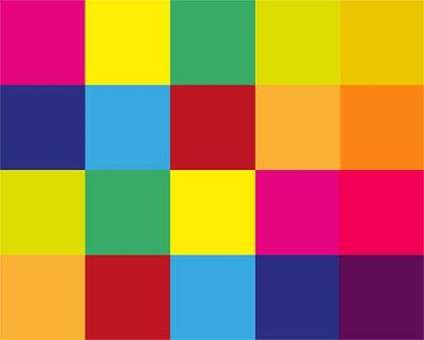
Промяна на цвета на лентата със задачи в Windows 10 просто. Shades, които се показват в лентата на задачите, старт менюто, настройките на менюто, както и някои заглавия на прозорците, са концентрирани в модула в Settings> Персонализиране> цвят. Въпреки това, по подразбиране, операционната система ви позволява да изберете само един цвят от предварително зададен палитра от 48 цвята. Ако искате да промените цветовете по-точно, че лентата на задачите е съобразен с логото на фирмата ви или ако любимия си цвят не е в комплекта, има няколко начина, които ви позволяват да инсталирате собствените си сянка Заглавия прозорци, старт менюто, лентата на задачите и център уведомление.
Добавяне на цвят по избор с помощта на миксер в
Ако не разбирате точно цветовете в RGB нотация shestadtsaterichnom представителство на една или друга форма, можете да използвате цвят миксер, който е на разположение в операционната система.
1. Отворете прозореца Run. За да направите това, натиснете Windows + R. комбинацията от клавиши и контрол на цветовете тип. натиснете Enter.
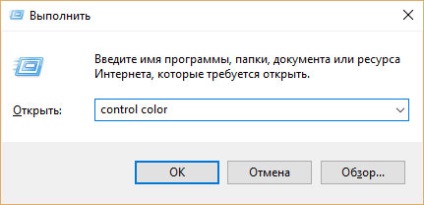
Се прозорец със списък от цветове.
2. Изберете цвят блок. който е най-близо до желаната сянка. Рамката на прозореца в същото време ще се промени, съответстващи на избрания цвят.
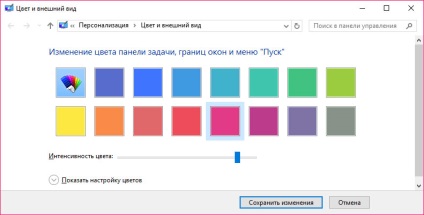
3. Два начина за промяна на цвета. Настройка на тона на плъзгача може да бъде цветен или интензивност на настройка на цветовете на дисплея употреба миксер.
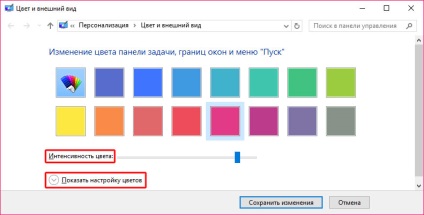
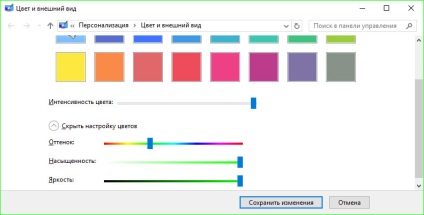
6. Щракнете върху бутона Save Changes.
Добавяне на цвят по избор с помощта на регистър век
Друго нещо, когато имаш точно цвета, който искате да кандидатства за регистрация. За това ние използваме промяната в регистъра на Windows.
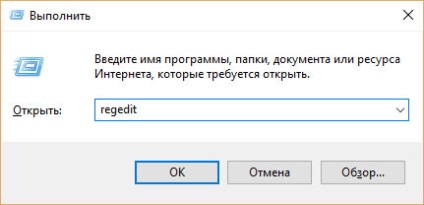
След това, ние се споразумеят за разрешение да извършва промени в компютъра ви.
В зависимост от настройките за сигурност на системата, може да не виждате този диалогов прозорец. По време на инсталацията на контролираните параметри от сметки, отговаря на съответните аксесоари. По-подробна информация може да бъде в тази статия.
2. Намерете клон в регистъра:

3. Създаване Акценти в подраздел papkeThemes. ако тя не съществува, щракнете с десния бутон върху папката теми и изберете New> Key от появилото се меню. Име и новите акценти в профила.
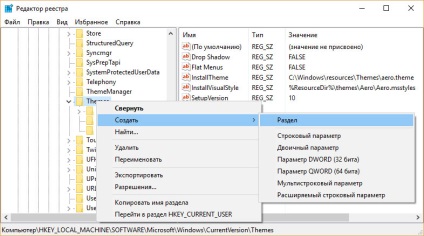
4. Създаване на подключ, наречен "0" раздел Акценти и също така създава Theme0 подраздел.
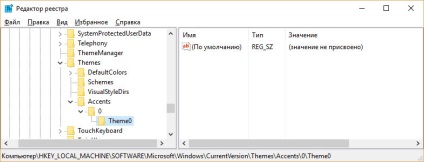
6. Създаване на нов параметър DWORD (32 бита). наричайки го Color.
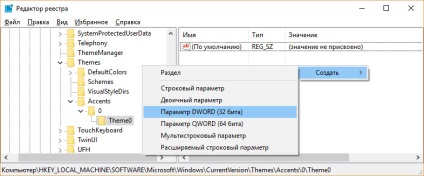
7. Отворете DWORD стойност тип цвят като кликнете два пъти върху него.
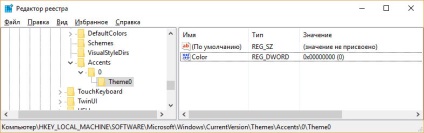
8. Въведете стойност на цвят ABGR а (наричан още формат KML), и след това щракнете върху OK. ABGR означава Алфа Син Зелен Червен и се състои от шестнадесетични числа. Услугата, която ще ви помогне да конвертирате редовен HEX или цвят RGB в ABGR, е тук.
Новият цвят ще се появи в долната част на списъка на цветовете в менюто цветова палитра.
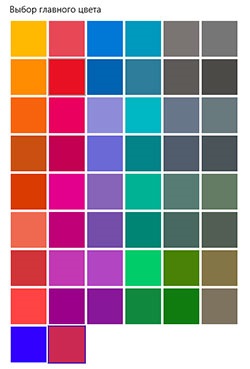
Можете да добавите до седем допълнителни цветове по избор чрез създаване на допълнителни папки в секцията Акценти в системния регистър на Windows. Схема дял и параметри ще бъдат както следва: акценти \ 0 \ THEME1, акценти \ 1 \ Theme0, акценти \ 1 \ THEME1, акценти \ 2 \ Theme0 \ акценти \ 2 \ THEME1, акценти \ 3 \ Theme0 и акценти \ 3 \ THEME1 ,